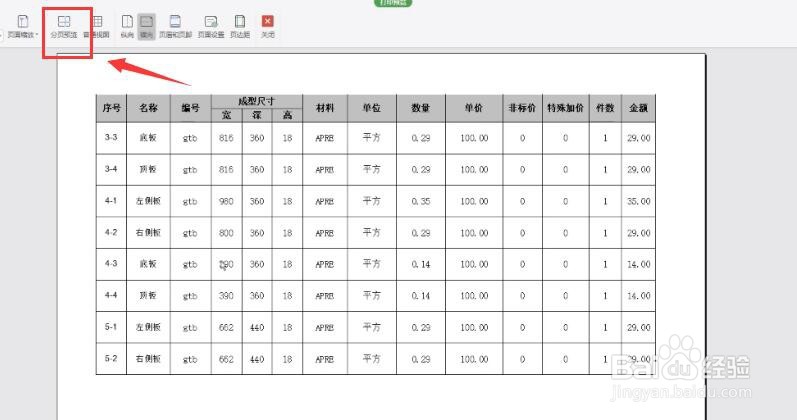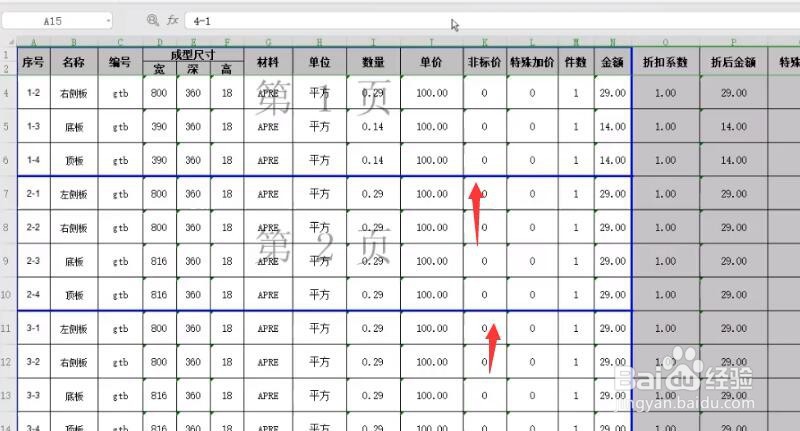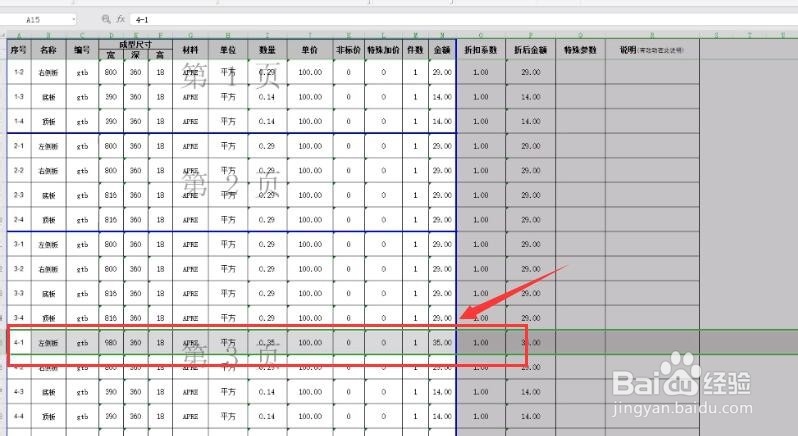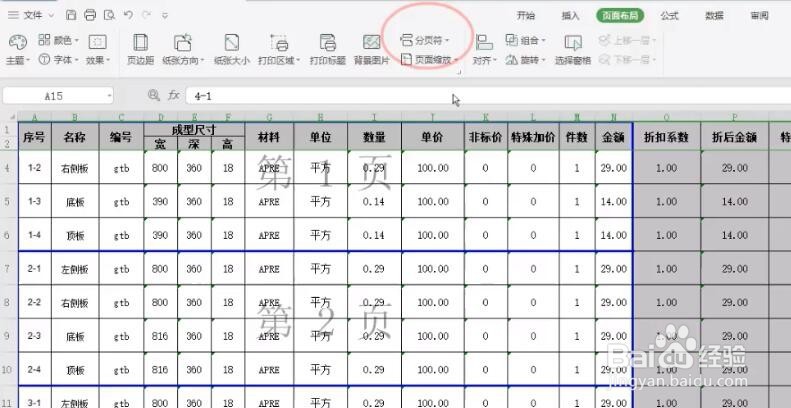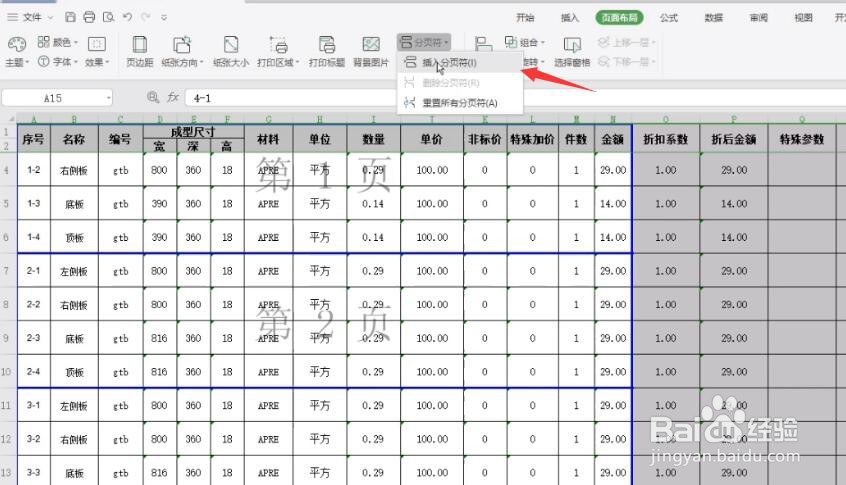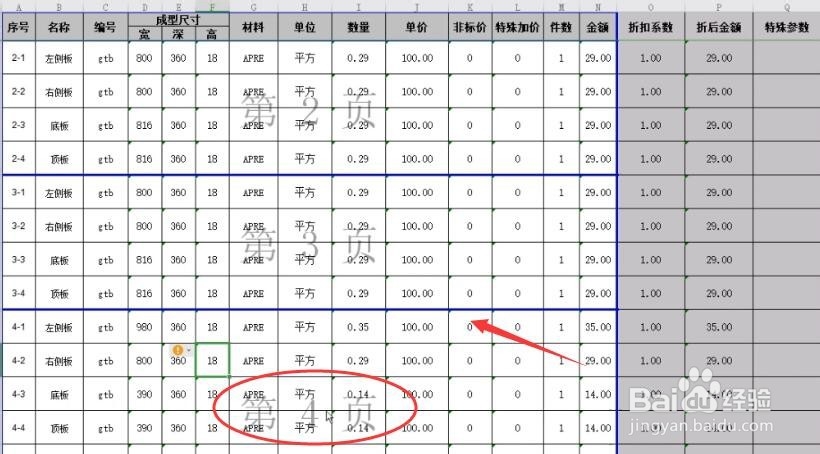电脑WPS表格如何控制每页打印指定的内容
1、首先,在打印预览下,点击顶部“分页预览”进入分页预览模式;
2、这个时候可以看到会显示有一些蓝色横线,还有浅灰色的“第几页”的字样;
3、我们可以拖动已有的蓝线,来修改分页的位置,比如我这里想根据序号来分页,一组占一页,如图;
4、分到下面的时候没有蓝线可以拖动了,但还需要多一殳陌抻泥页,怎么办呢,这时候可以先选中想要分到下一页的那一行,如图所示;
5、选中之后再切换到页面布局选项卡,在这里找到“分页符”;
6、选择“插入分页符”,接着就可以看到第四组被分到第四页了,最后选择打印就可以了。
声明:本网站引用、摘录或转载内容仅供网站访问者交流或参考,不代表本站立场,如存在版权或非法内容,请联系站长删除,联系邮箱:site.kefu@qq.com。
阅读量:62
阅读量:81
阅读量:76
阅读量:90
阅读量:89